 |
Procedure TForm1.Button1Click(Sender: TObject); //кнопка запуска
|
|
|
|
Var i:Integer; Begin Gauge3.MinValue:=0; Gauge3.MaxValue:=60;
Gauge3.Kind:=gkPie; Gauge3.ShowText:=False; I:=GetTickCount;
While GetTickCount<=I+60000 //цикл на одну минуту (п.1.7.3)
Do Gauge3.Progress:=(GetTickCount‑I) Div 1000 End;

 2.3.7.7. Диаграмма (Chart)
2.3.7.7. Диаграмма (Chart)
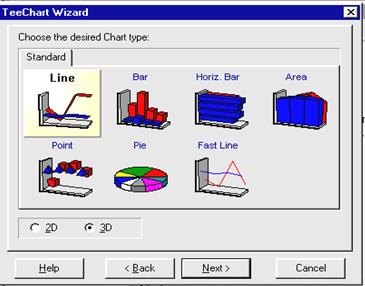 Компонент (панель Additional) позволяет строить дву‑ и трехмерные диаграммы. Создать диаграмму можно двумя способами: мастером диаграмм и программными средствами Паскаля (п. 2.2.8.4).
Компонент (панель Additional) позволяет строить дву‑ и трехмерные диаграммы. Создать диаграмму можно двумя способами: мастером диаграмм и программными средствами Паскаля (п. 2.2.8.4).
Мастер диаграмм вызывается командой File/New/ Business/TeeChartWizard. После выбора источника (база данных или нет), типа диаграммы (рис.2.3.7.7), вывода легенды и меток появляется новая форма с объектом Chart1. Настройка этого объекта осуществляется редактором, который вызывается двойным щелчком по объекту Chart.
Рис. 2.3.7.7.Окно выбора типа диаграммы
При программном варианте можно сразу разместить объект Chart и настроить его редактором. Редактор имеет две страницы (рис.2.3.7.8).
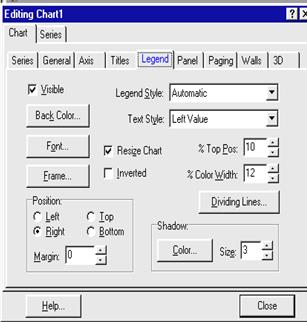 |  |
Рис. 2.3.7.8. Страницы редактора диаграмм
Страница Chart (диаграмма) содержит следующие панели:
Series (ряд данных) ‑ объединяет ряд диаграмм в одну кнопкой Add, при этом над значениями можно выполнять различные арифметические и другие операции.
General (общие) ‑ элементы управления: экспорт (Export), сдвиг границы изображения (Margins), масштабирование (Zoom), прокрутка (Allow Scroll).
Axis (оси) ‑ координаты осей, масштаб, заголовки, шаги сетки и др.
Titles (заголовки) ‑ оформление заголовка, положение, шрифты, цвет.
Legend (легенда) ‑ внешний вид и содержание легенды.
Panel (панель) ‑ форма и вид основы, на которой находится диаграмма.
Paging (страницы) ‑ разделение диаграммы на страницы, подбирая значения числа на странице (Points per Page).
Walls (границы) ‑ цвет и размеры границ диаграммы.
3D (объем) ‑ вращение и масштабирование объемной диаграммы.
|
|
|
Страница Series (ряды данных) ‑ задаются параметры каждого ряда (графика), добавленного при помощи страницы Chart. Выбор настраиваемого ряда производится из верхнего открывающегося списка. Страница имеет следующие панели:
Format (формат) ‑ внешний вид: линии, цвета и др.
Point (точки) ‑ размеры, стили, рамки элементов диаграммы.
General (общие) ‑ элементы управления: показ легенды и вид курсора (General), форматы вывода чисел и процентов (Formats), число и расположение осей и текущего времени.
Marks (метки) ‑ внешний вид меток (Label ‑ наименование легенд).
Data Source (источник данных) ‑ указывает тип источника данных: Random Values (генерация случайных чисел), No Data (отказ от генерации значений), Function (результат применения выбранной функции к значениям ряда).
Свойство Series содержит описание числовых рядов (отсчет с нуля). Каждый элемент массива типа TPointSeries описывает один ряд.
Специфичные методы
Add(V:Double, L:String,C:TColor):Longint ‑ добавляет в ряд новое значение V с названием L и выводит цветом C.
Delete(N) ‑ удаляет значение под номером N из ряда.
Clear ‑ удаление всех значений из ряда.
Пример формирования диаграммы (изображенной в заставке данного пункта) из двух плоских линейных графиков, значения для которых берутся из строк многостроковых полей Memo1 и Memo2.
Procedure TForm1.Button1Click(Sender: TObject); //кнопка очистки рядов
Begin Chart1.Series[0].Clear; Chart1.Series[1].Clear; End;
Procedure TForm1.Button2Click(Sender:TObject);// вывод графиков
Var i:Integer; Begin For i:=0 To Memo1.Lines.Count‑1 Do //первый ряд
Chart1.Series[0].Add(StrToFloat(Memo1.Lines[i]), IntToStr(i),clRed);
For i:=0 To Memo2.Lines.Count‑1 Do//формирование значений второго ряда Chart1.Series[1].Add(StrToFloat(Memo2.Lines[i]), IntToStr(i),clGreen); End;
Меню
Меню бывает двух типов: главное (MainMenu) и контекстное, или всплывающее (PopupMenu). Пункт любого меню является объектом TMenuItem со следующими свойствами.
Caption, Bitmap ‑ текст строки пункта меню и изображение слева от текста. Если текст строки состоит из одного символа «‑«, то выводится разделительная горизонтальная линия.
|
|
|
Enabled,Visible,Checked ‑ пункт меню доступен, выводится и выбран (True).
ShortCut ‑ комбинация клавиш активизации пункта меню.
Break ‑ оформление меню: mbNone (линий разделения нет), mbBreak и mbBreakBar (пункты меню, начиная с текущего, образуют новую колонку и отделяются линией).
Default ‑ пункт является умалчиваемым (True) и выделяется цветом.
Hint ‑ текст подсказки, выводимой в строке панели статуса.
RadioItem ‑ вид отметки выбранного пункта: точка (True), галочка (False).
Items, Count ‑ массив подпунктов данного пункта и число подпунктов.
Основное событие OnClick ‑ выбор пункта, а метод Click имитирует выбор нужного пункта.
Обычно после размещения меню вызывают двойным щелчком конструктор меню, который упрощает создание меню. Контекстное меню конструктора имеет команды: Insert (вставить пункт), Delete (удалить пункт), Create Submenu (создать подменю), Insert From Template (вставить типовое меню) и др. Для вызова процедуры обработки выбора пункта меню достаточно дважды щелкнуть на пункте.

 2.3.8.1. Главное меню (MainMenu)
2.3.8.1. Главное меню (MainMenu)
Главное меню располагается под заголовком формы, может иметь вложенные подменю любого уровня; его имя в свойстве формы Menu.
 2.3.8.2. Контекстное меню (PopupMenu)
2.3.8.2. Контекстное меню (PopupMenu)
Контекстное меню появляется при нажатии правой кнопки мыши. Оно может быть связано с любым оконным объектом: имя меню указывается в свойстве PopupMenu этого объекта.
Специфичные свойства
AutoPopup ‑ меню появляется при щелчке правой кнопкой мыши (True).
Alignment ‑ место появления меню относительно маркера мыши: paLeft (левый верхний угол), paCenter (центр), paRight (правый верхний угол).
|
|
|


